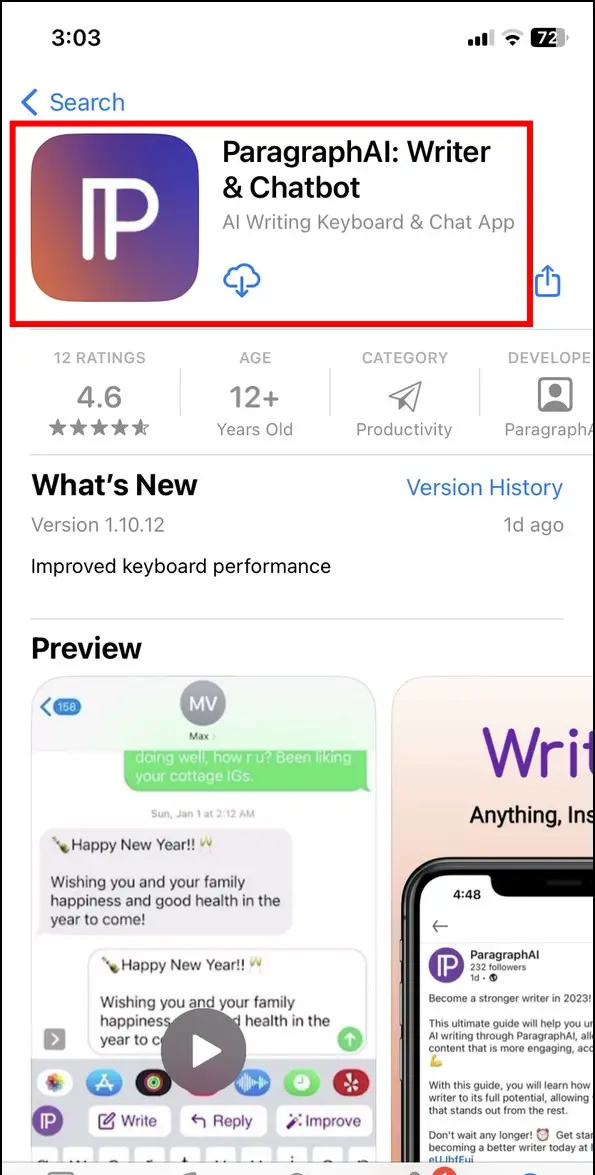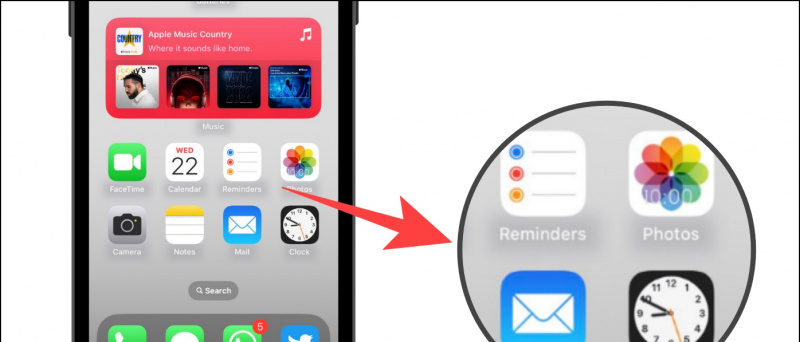هل شعرت يومًا بالحاجة إلى إخفاء علامات التبويب في Google Chrome؟ حسنًا ، إذا استيقظ شخص ما فجأة ولم ترغب في ظهور علامات التبويب المفتوحة ، فإن أفضل طريقة هي إخفائها من شاشتك. ولحسن الحظ ، هذا ممكن جدًا في Chrome. باستخدام بعض الحيل البسيطة ، يمكنك إخفاء جميع علامات التبويب المفتوحة حتى لا يعرف الآخرون مواقع الويب المفتوحة في علامات التبويب الأخرى. هنا على جهاز الكمبيوتر الخاص بك متصفح جوجل كروم هناك ثلاث طرق سهلة لإخفاء علامات التبويب.
كيفية إخفاء علامات التبويب في جوجل كروم
إذا شعرت في أي وقت بالحاجة إلى إخفاء علامات التبويب الخاصة بك عن محيط شخص ما في متصفحك ، فلا داعي للقلق ، فنحن نعتني بك. فيما يلي بعض الطرق السريعة والسهلة لإخفاء مواقع الويب التي تفتح علامات تبويب أخرى من Google Chrome على جهاز الكمبيوتر الخاص بك.
1. باستخدام اختصار F11
بالضغط على الزر F11 بلوحة المفاتيح ، يدخل Google Chrome عرض ملء الشاشة. يؤدي هذا بدوره إلى إخفاء شريط العناوين وجميع علامات التبويب من قائمة شريط الأدوات.

كيفية الحصول على أمازون برايم بدون بطاقة ائتمان
لذلك ، عندما تريد تصفح ما تتصفحه أو فتح موقع الويب من أشخاص آخرين في علامات تبويب أخرى ، اضغط على الزر F11 ، وستكون جاهزًا للبدء. اضغط على الزر مرة أخرى للعودة إلى العرض العادي.
يمكنك عرض علامات التبويب المفتوحة والتنقل بينها دون إغلاق عرض ملء الشاشة عن طريق تحريك الماوس فوق الجزء العلوي من الشاشة.
2. باستخدام تمديد زر الذعر

- افتح Google Chrome وانتقل إلى Chrome Web Store.
- هنا ، ابحث عن ملحقات زر الذعر. أنت هنا مباشرة رابط التمديد يمكن أيضا أن تستمر.
- قم بتثبيت الامتداد في متصفحك. اسمح بالتثبيت عندما يُطلب منك ذلك.
- الآن ، افتح المواقع وابدأ التصفح كالمعتاد.
- لإخفاء جميع علامات تبويب Chrome ، انقر فوق رمز زر الذعر في الزاوية اليمنى العليا.

- سيؤدي هذا إلى إخفاء جميع علامات التبويب المفتوحة بسرعة وفتح علامة تبويب جديدة بدلاً من ذلك.
- اضغط على أيقونة زر الذعر مرة أخرى للكشف عن جميع علامات التبويب المفتوحة مرة أخرى.
تأكد من حفظ أي بيانات محفوظة في علامات التبويب المفتوحة ، حيث سيتم إعادة تحميلها عند إظهارها. يمكنك أيضًا إضافة حماية بكلمة مرور من خلال الانتقال إلى إعدادات الامتداد وتغيير الصفحة الآمنة (الصفحة التي تفتح عند التنشيط).
ألا يمكنك رؤية رمز الامتداد؟ انقر فوق شريط أدوات التمديد. ثم ، انقر فوق رمز الدبوس بجوار امتداد زر الذعر للكشف عنه.
3. إخفاء أسماء علامات التبويب عن طريق تثبيت
هناك طريقة أخرى لإخفاء علامات التبويب من العرض وهي تثبيتها. ومع ذلك ، لاحظ أن هذا سيؤدي فقط إلى إخفاء اسم علامة التبويب وليس الرمز المفضل لموقع الويب.

- انقر بزر الماوس الأيمن فوق علامة التبويب التي تريد إخفاءها.
- انقر فوق رمز PIN من الخيارات المتاحة. سيتم تثبيت علامة التبويب في الشريط الموجود في أقصى اليسار في الشريط.

كما ذكرنا ، سيتم إخفاء أسماء مواقع الويب فقط.
بالمناسبة ، إذا كنت لا تخطط لإخفاء علامات التبويب في Chrome وتريد تنظيمها بشكل أفضل بدلاً من ذلك ، فإليك كيف يمكنك ذلك كيفية إنشاء مجموعة علامات التبويب في الكروم هاه.
كانت هذه ثلاث طرق سهلة لإخفاء علامات التبويب المفتوحة في Google Chrome على جهاز الكمبيوتر الخاص بك. آمل أن يساعدك هذا في مزيد من الخصوصية والأمان أثناء تصفح الإنترنت. على أي حال ، جرب الطرق واسمحوا لي أن أعرف أيها أكثر راحة لك في التعليقات أدناه. مزيد من النصائح والحيل وكيفية العمل بهذه الطريقة.
مربع التعليقات الفيسبوكيمكنك أيضًا متابعتنا للحصول على أخبار التكنولوجيا الفورية على أخبار جوجل أو للحصول على النصائح والحيل ، ومراجعات الهواتف الذكية والأدوات ، انضم الأدوات لاستخدام Telegram Group أو للحصول على أحدث مقاطع الفيديو مراجعة الاشتراك GadgetsToUse قناة يوتيوب.